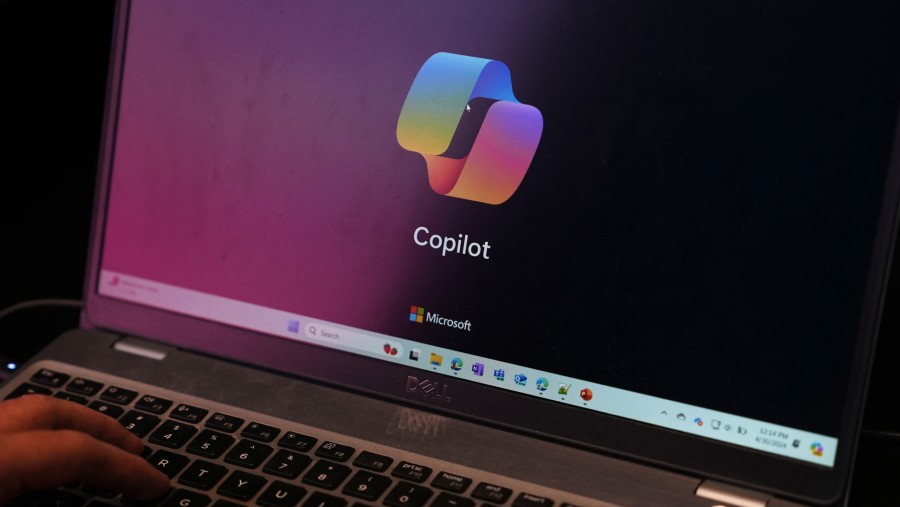=SUM(C2:C5)
Rumus ini akan menghasilkan total penjumlahan dari angka tersebut, yaitu 99. Anda juga bisa mengkombinasikan beberapa kolom dengan rumus SUM(), menjumlahkan data dari beberapa lokasi dalam satu waktu.
2. Mencari Nilai Terendah dengan Rumus MIN
Rumus MIN() digunakan untuk mencari nilai terkecil dalam satu kumpulan data. Ini sangat berguna untuk menganalisis batas bawah dari data, misalnya harga termurah, nilai ujian terendah, atau nilai terendah lainnya.
Contoh penggunaan: Jika Anda memiliki angka di rentang A1 hingga A10, dan ingin mencari angka terkecil, Anda bisa menggunakan rumus:
=MIN(A1:A10)
Excel akan menampilkan angka terkecil dari rentang tersebut.
3. Menemukan Nilai Tertinggi dengan Rumus MAX
Rumus MAX() berfungsi untuk mencari nilai terbesar dalam suatu rentang data. Ini sangat berguna untuk mengetahui batas atas dari data Anda, seperti harga tertinggi, nilai ujian tertinggi, dan sebagainya.
Contoh penggunaan: Jika Anda ingin mencari nilai tertinggi dalam rentang A1 sampai A10, gunakan rumus:
=MAX(A1:A10)
Excel akan menampilkan angka tertinggi dari rentang tersebut.
4. Menghitung Rata-rata dengan Rumus AVERAGE
Rumus AVERAGE() digunakan untuk menghitung nilai rata-rata dari serangkaian angka yang ada dalam suatu rentang sel. Rumus ini akan menjumlahkan semua angka dalam rentang yang dipilih dan membaginya dengan jumlah data dalam rentang tersebut.
Contoh penggunaan: Untuk menghitung rata-rata dari angka yang ada di rentang A1 hingga A5, Anda dapat menggunakan rumus:
=AVERAGE(A1:A5)
Rumus ini akan menghitung rata-rata angka yang ada dalam rentang tersebut.
5. Menghitung Jumlah Sel dengan Data Numerik Menggunakan Rumus COUNT

Rumus COUNT() digunakan untuk menghitung jumlah sel yang berisi data numerik dalam suatu rentang. Rumus ini tidak akan menghitung sel yang kosong atau berisi teks.
Contoh penggunaan: Jika Anda memiliki data di rentang A1 hingga A5 yang berisi nilai 5, "text", 10, "", dan 15, rumus:
=COUNT(A1:A5)
Akan menghasilkan angka 3, karena hanya ada tiga angka numerik dalam rentang tersebut.
6. Menghitung Pangkat dengan Rumus POWER
Rumus POWER() digunakan untuk menghitung pangkat suatu angka. Rumus ini memungkinkan Anda untuk melakukan operasi eksponensial dengan mudah.
Contoh penggunaan: Jika Anda ingin menghitung 5 pangkat 3, gunakan rumus:
=POWER(5, 3)
Hasilnya adalah 125.
7. Menggunakan Rumus IF untuk Logika Kondisional
Rumus IF() memungkinkan Anda untuk melakukan evaluasi logika dalam Excel, yaitu memeriksa apakah suatu kondisi benar atau salah, dan memberikan hasil yang berbeda tergantung pada kondisi tersebut.
Contoh penggunaan: Jika Anda ingin memeriksa apakah nilai di sel A1 lebih besar dari 50, rumus yang digunakan adalah:
=IF(A1>50, "Lulus", "Tidak Lulus")
Jika nilai A1 lebih besar dari 50, Excel akan menampilkan "Lulus", jika tidak, akan menampilkan "Tidak Lulus".
8. Mencari Data Tertentu dengan Rumus VLOOKUP
Rumus VLOOKUP() digunakan untuk mencari nilai di kolom pertama dari sebuah tabel dan mengembalikan nilai yang ada di kolom lain dalam tabel yang sama.
Contoh penggunaan: Misalkan Anda ingin mencari harga produk berdasarkan kode produk yang ada di kolom A. Anda dapat menggunakan rumus:
=VLOOKUP("P123", A2:B10, 2, FALSE)
Rumus ini akan mencari kode produk "P123" di kolom pertama dan mengembalikan harga yang ada di kolom kedua.
9. Menjumlahkan Data Berdasarkan Kriteria Tertentu dengan Rumus SUMIF
Rumus SUMIF() digunakan untuk menjumlahkan nilai berdasarkan kriteria tertentu. Ini sangat berguna untuk menghitung total data yang memenuhi kondisi tertentu.
Contoh penggunaan: Jika Anda ingin menjumlahkan semua nilai di kolom B yang lebih besar dari 50, rumusnya adalah:
=SUMIF(B2:B10, ">50")
Excel akan menjumlahkan semua nilai yang memenuhi kriteria lebih besar dari 50.
10. Menjumlahkan Data dengan Banyak Kriteria Menggunakan Rumus SUMIFS
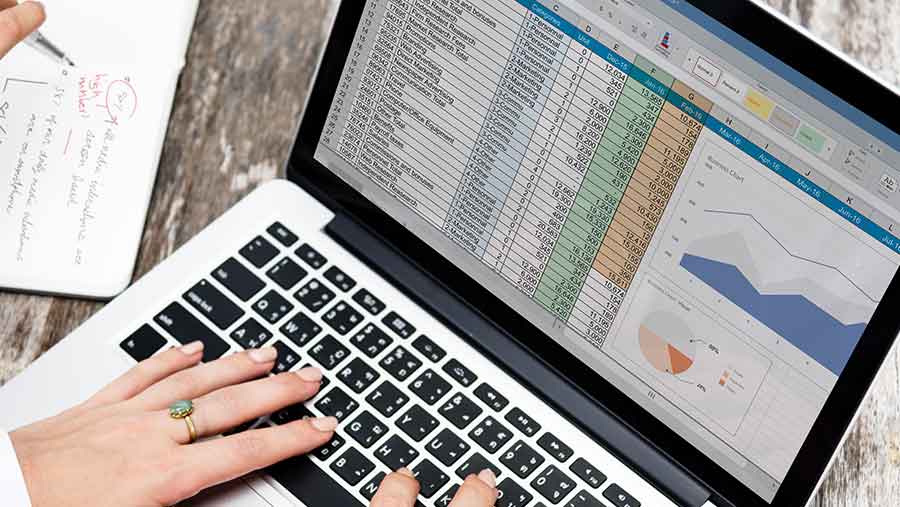
Rumus SUMIFS() adalah versi lebih kompleks dari SUMIF(), di mana Anda bisa menggunakan beberapa kriteria sekaligus.
Contoh penggunaan: Jika Anda ingin menjumlahkan nilai di kolom B yang lebih besar dari 50 dan di kolom C yang memiliki nilai "Lulus", gunakan rumus:
=SUMIFS(B2:B10, B2:B10, ">50", C2:C10, "Lulus")
Rumus ini akan menjumlahkan data di kolom B yang lebih besar dari 50 dan di kolom C yang bernilai "Lulus".
11. Menghitung Jumlah Karakter dalam Sel dengan Rumus LEN
Rumus LEN() digunakan untuk menghitung jumlah karakter dalam sebuah sel, termasuk spasi dan tanda baca.
Contoh penggunaan: Untuk menghitung jumlah karakter dalam sel A1, gunakan rumus:
=LEN(A1)
Rumus ini akan mengembalikan jumlah karakter yang ada dalam sel A1.
12. Menggabungkan Teks dengan Rumus CONCATENATE
Rumus CONCATENATE() digunakan untuk menggabungkan dua atau lebih teks menjadi satu teks.
Contoh penggunaan: Untuk menggabungkan teks dari sel A1 dan B1, gunakan rumus:
=CONCATENATE(A1, " ", B1)
Rumus ini akan menggabungkan teks dari A1 dan B1 dengan spasi di antara keduanya.
13. Mencari Teks dalam Sel dengan Rumus FIND
Rumus FIND() digunakan untuk menemukan posisi teks tertentu dalam sebuah sel. Jika teks ditemukan, rumus ini akan mengembalikan posisi pertama dari teks tersebut.
Contoh penggunaan: Untuk menemukan posisi pertama dari kata "Excel" dalam sel A1, gunakan rumus:
=FIND("Excel", A1)
Rumus ini akan mengembalikan posisi awal dari kata "Excel" dalam sel A1.
14. Menghitung Persentase dengan Rumus PERCENTAGE

Rumus PERCENTAGE digunakan untuk menghitung persentase dari dua nilai.
Contoh penggunaan: Jika Anda ingin menghitung persentase antara nilai di sel A1 dan A2, gunakan rumus:
=A1/A2
Dan format hasilnya menjadi persentase dengan memilih opsi persen.
15. Menggunakan Rumus DATE untuk Mengolah Tanggal
Rumus DATE() digunakan untuk membuat tanggal berdasarkan tahun, bulan, dan hari.
Contoh penggunaan: Untuk membuat tanggal 1 Januari 2024, gunakan rumus:
=DATE(2024, 1, 1)
Rumus ini akan menghasilkan tanggal 01/01/2024.
Dengan menguasai 15 rumus dasar ini, Anda akan dapat mengoptimalkan penggunaan Microsoft Excel dalam berbagai situasi pekerjaan. Baik untuk analisis data, pengolahan laporan, maupun perencanaan keuangan, rumus-rumus ini akan membantu Anda menyelesaikan tugas lebih cepat dan dengan akurasi yang lebih tinggi.
(seo)